Nepareiza konfigurācija var izraisīt SharePoint atļauju darbības traucējumus
- Ņemiet vērā, ka SharePoint ir vairāki lietotāju piekļuves līmeņi.
- Problēmas ar pārlūkprogrammas kešatmiņu un sīkfailiem var izraisīt SharePoint atļauju problēmas.
- SharePoint grupas atļauju atiestatīšana var būt noderīga.

- Vienkārša migrēšana: izmantojiet Opera palīgu, lai pārsūtītu izejošos datus, piemēram, grāmatzīmes, paroles utt.
- Optimizējiet resursu izmantošanu: jūsu RAM atmiņa tiek izmantota efektīvāk nekā citās pārlūkprogrammās
- Uzlabota privātums: integrēts bezmaksas un neierobežots VPN
- Nav reklāmu: iebūvētais reklāmu bloķētājs paātrina lapu ielādi un aizsargā pret datu ieguvi
- Spēļu draudzīgums: Opera GX ir pirmā un labākā pārlūkprogramma spēlēm
- Lejupielādēt Opera
SharePoint izmantošana ir izdevīga jūsu uzņēmumam vai organizācijai. Tas ir labi strukturēts un labi nodrošināts. Tāpat lietotājiem ir jāsaņem atļauja pirms būtisku satura pielāgojumu veikšanas.
Tomēr izmaiņu ieviešana var būt sarežģīta, ja lietotāja autorizācija nedarbojas SharePoint. Tas var padarīt visu dokumentu pārvaldnieku neaktīvu, jo lietotāji tajā nevarēs veikt nekādus uzdevumus.
SharePoint ir dokumentu pārvaldības rīks, kas ļauj uzņēmumiem vai uzņēmumiem pārvaldīt dokumentus, atskaites, arhīvus, žurnālus un citu svarīgu uzņēmuma saturu, kas saistīts ar uzņēmuma darbību.
Tas palīdz profesionālai biznesa vadībai, racionalizējot piekļuvi dokumentiem un datiem uzņēmumā.
Tomēr lietotāji sūdzas par daudzām atļauju problēmām, piemēram, SharePoint domēnu grupas atļaujas nedarbojas un SharePoint vienumu līmeņa atļaujas nedarbojas.
Daudzas lietas var būt atbildīgas par to, ka programmā SharePoint atļaujas nedarbojas. Vēl jo vairāk, cēloņi ir dažādi, sākot no nepareizas lietotāja administratora atļaujas konfigurācijas līdz pārlūkprogrammas atļauju problēmām vai kaut kam citam.
Kāpēc SharePoint atļaujas nedarbojas?
- Lietotāja atļauju konfigurācijas problēmas: SharePoint ir hierarhija, kas kontrolē, cik atklāta var būt piekļuve uzņēmuma datubāzei. Tātad, ja jums nav piešķirta atļauja veikt izmaiņas vai jūsu atļauja tiek atsaukta, šī atļauja var nedarboties. Tāpat lietotāji ar tikai lasīšanas piekļuvi nevar veikt nekādas izmaiņas. Tādējādi SharePoint vietnes drošība ļauj īpašniekam pilnībā kontrolēt vietni, un dalībnieki var veikt dažas izmaiņas. Taču lietotāji ar apmeklētāja līmeņa piekļuvi var tikai lasīt. Lietotājus varētu interesēt, kā labot SharePoint nevarēja pievienot ārējos lietotājus kā dalībnieku problēmu tikai dažu soļu laikā.
- Pārlūkprogrammas problēmas: SharePoint var saskarties ar pārlūkprogrammu vai konfliktēt ar pārlūkprogrammas iestatījumiem. Tātad tas var radīt daudz problēmu ar tā produktivitāti. Arī pārlūkprogrammas kešatmiņa un sīkfaili var būt vainīgi tam, ka SharePoint lasīšanas atļaujas nedarbojas. Kešatmiņas un sīkfaili tiek apkopoti, lai palīdzētu pārlūkprogrammai ātrāk un vienmērīgāk ielādēt vietnes. Tomēr tie var kļūt novecojuši vai bojāti un radīt problēmas ar vietnes darbību jūsu pārlūkprogrammā. Varat arī izlasīt mūsu rakstu par to, kā labot SharePoint, ja tas pastāvīgi pieprasa paroli strādājot pie tā.
- Novecojusi pārlūkprogramma: Ja jūsu pārlūkprogramma nav atjaunināta, tas var radīt problēmas ar SharePoint atļaujām. Novecojušām pārlūkprogrammām trūkst drošības atjauninājumu, kas palīdz tām darboties pareizi un var ietekmēt saikni ar vietnēm.
Ātrs padoms:
Tā kā problēmu noteikti var izraisīt pašreizējā pārlūkprogramma, kāpēc gan nepārslēgties uz citu?
Operai ir lieliskas funkcijas, piemēram, reklāmu bloķēšanas funkcija, kas aizsargā jūsu privātumu un bloķē visas reklāmas, kas var palēnināt jūsu pārlūkošanas darbību.

Opera
Izbaudiet labāku pārlūkošanas pieredzi, izmantojot Operas pārsteidzošās funkcijas.
Kā labot SharePoint atļaujas, ja tā nedarbojas?
1. Atjauniniet pārlūkprogrammu
- Noklikšķiniet uz Izvēlne pogu.
- Klikšķis Iestatījumi, pēc tam atlasiet Palīdzība.
- Izvēlieties Par Google Chrome.

Eksperta padoms:
SPONSORĒTS
Dažas datora problēmas ir grūti atrisināt, it īpaši, ja runa ir par bojātām krātuvēm vai trūkstošiem Windows failiem. Ja rodas problēmas ar kļūdu labošanu, jūsu sistēma var būt daļēji bojāta.
Mēs iesakām instalēt Restoro — rīku, kas skenēs jūsu ierīci un noteiks kļūmes cēloni.
Noklikšķiniet šeit lai lejupielādētu un sāktu remontu.
Pārlūks Chrome pārbaudīs, vai nav atjauninājumu, un, ja tie būs pieejami, tie tiks automātiski instalēti.
Varētu būt noderīgi arī pārbaudīt, kuras citas pārlūkprogrammas var būt piemērotākas jūsu vajadzībām. Šeit ir a 2022. gada 15 labāko pārlūkprogrammu saraksts visām ierīcēm.
2. Notīrīt kešatmiņu un sīkfailus
- Palaidiet Chrome pārlūks un noklikšķiniet Vairāk.
- Izvēlieties Vairāk rīku, tad Dzēst pārlūkošanas datus.

- Izvēlieties Papildu opciju.
- Izvēlies laika diapazons vēlaties notīrīt un atzīmēt izvēles rūtiņas Sīkfaili un citi vietņu dati un kešatmiņā saglabātie attēli un faili.

- Klikšķis Izdzēst datus.
Izejiet no pārlūkprogrammas un palaidiet to atkārtoti, kad process ir pabeigts.
- Labojums: SharePoint kolonnas nosaukums neeksistē
- Nezināma kļūda, mēģinot bloķēt failu: 3 veidi, kā atvērt failus
3. Atiestatiet SharePoint grupas atļaujas
- Atveriet SharePoint vietne savā pārlūkprogrammā.
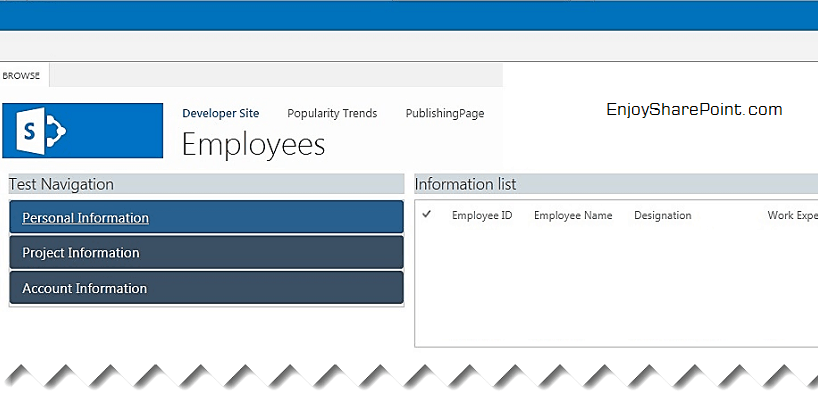
- Noklikšķiniet uz Darbības pogu un atlasiet Vietnes iestatījumi.
- Klikšķiniet uz Vietnes atļaujas zem Lietotāji un atļaujas kategorijā.
- Atzīmējiet izvēles rūtiņu grupas atļauja vēlaties modificēt.

- Dodieties uz Atļaujas cilni un pieskarieties Rediģēt lietotāja atļaujas, pēc tam atzīmējiet izvēles rūtiņu jauns atļauju līmenis.
- Klikšķis LABI.
Lietotāja atļaujas atiestatīšana var palīdzēt atkārtoti piešķirt piekļuves tiesības un novērst SharePoint atļauju problēmas.
4. Pārslēdzieties uz citu pārlūkprogrammu
Vēl viens vienkāršs risinājums ir izmantot citu pārlūkprogrammu, lai redzētu, vai problēma joprojām pastāv. Tomēr jūs varat izlasīt mūsu atlasīto sarakstu ar labākās SharePoint tiešsaistes pārlūkprogrammas.
5. Palaidiet lietotāja piekļuves diagnostiku
Administratoriem lietotājiem ir piekļuve, lai palaistu diagnostiku, lai noteiktu lietotāja piekļuves problēmu. Diagnostika pārbaudīs iespējamo iemeslu, kāpēc atļaujas nedarbojas. Administratori var doties uz Microsoft Admin diagnostikas vietne lai iegūtu vairāk informācijas.
Vai varu pārbaudīt SharePoint lietotāja atļaujas?
Jā, vietnē varat pārbaudīt SharePoint lietotāja atļaujas. Veiciet tālāk norādītās darbības.
- Uz SharePoint vietne, noklikšķiniet uz Iestatījumi pogu.
- Klikšķis Vietnes atļaujas un atlasiet Pārbaudiet atļaujas.
- Ievadiet lietotājvārds lietotāja, kura atļaujas vēlaties pārbaudīt un noklikšķināt Pārbaudiet tūlīt.

Iepriekš minētie risinājumi ir visefektīvākie labojumi, ko var izmantot, lai novērstu SharePoint atļauju nedarbošanās problēmu. Mēs iesakām stingri ievērot norādītās darbības, lai iegūtu optimālus rezultātus.
Tomēr mums ir raksts par to, kā to izdarīt automātiski sinhronizēt SharePoint ar OneDrive ka jūs varētu interesēt lasīšana.
Visbeidzot, ja šis raksts jums bija noderīgs, lūdzu, atstājiet ieteikumu vai atsauksmes komentāru sadaļā. Mēs vēlētos dzirdēt no jums.
Vai joprojām ir problēmas? Labojiet tos, izmantojot šo rīku:
SPONSORĒTS
Ja iepriekš minētie padomi neatrisina jūsu problēmu, jūsu datorā var rasties dziļākas Windows problēmas. Mēs rekomendējam lejupielādējot šo datora labošanas rīku (TrustPilot.com novērtēts kā lieliski), lai tās viegli risinātu. Pēc instalēšanas vienkārši noklikšķiniet uz Sākt skenēšanu pogu un pēc tam nospiediet Remontēt visu.
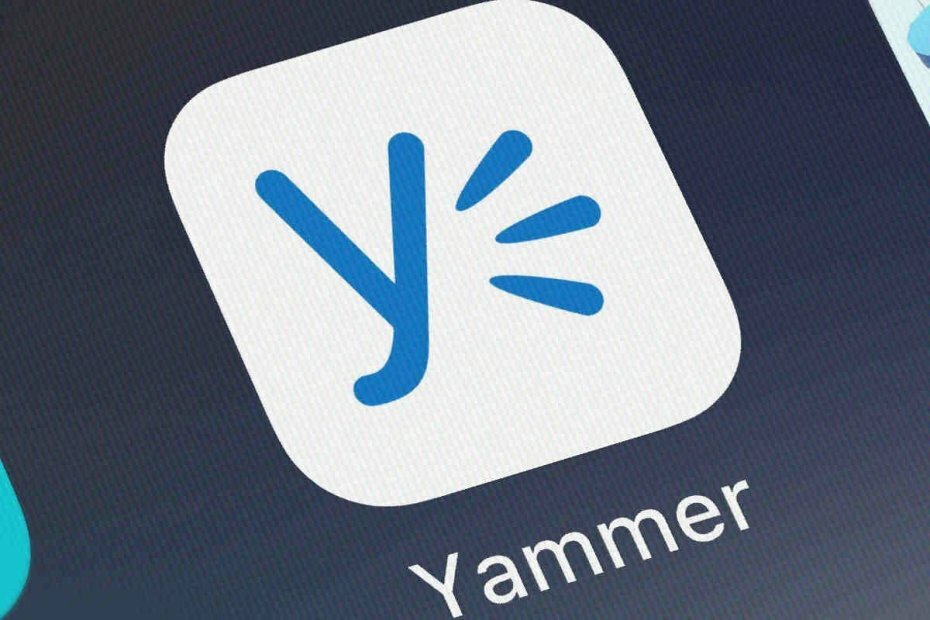
![Labojums: OneDrive sinhronizācijas problēmas sistēmā Windows 10 [Sharepoint, Word]](/f/6f31758fcda9b11d0cc6caf95d592043.jpg?width=300&height=460)
